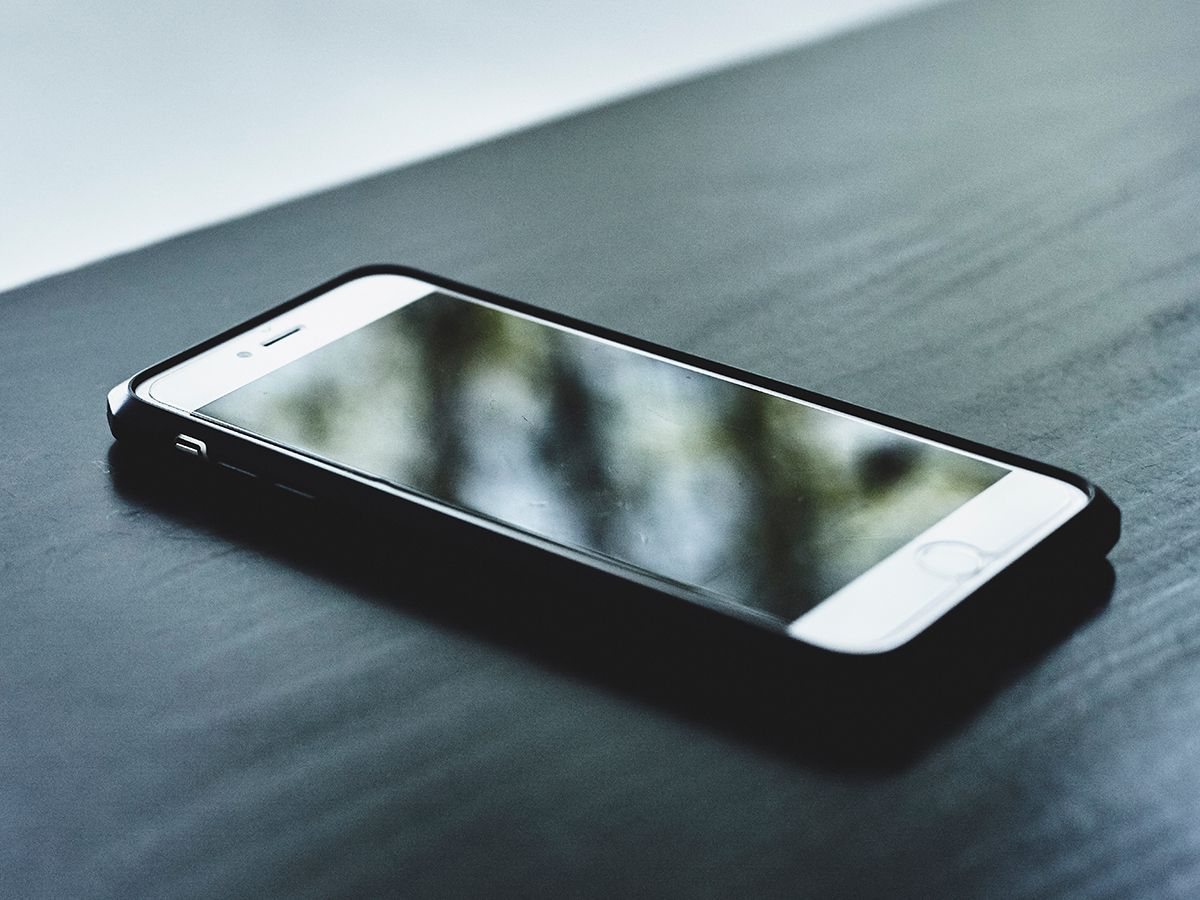Slik blokkerer du anrop og meldinger i iOS 13

I dag, med teknologisk utvikling, ser det ut til at vi alle må være tilgjengelige 24 timer i døgnet 365 dager i året for alle. Imidlertid kan de være en av de rare som liker å bevare viss anonymitet og noe personlig rom for seg selv. Hvis du er en av disse individene, fra AppleForCast vi vil lære deg å blokker samtaler og meldinger i iOS 13.
Foreløpig kan vi blokkere avsendere i iMessage, men i iOS 13 vil vi ha to nye måter å holde teknikk unna våre liv.
Blokkere e-postkontakter
I iOS 13 fungerer blokkering av e-postkontakter det samme som i iMessage. Vi må gå til Innstillinger> E-post og aktiver alternativet Ignorer blokkerte avsendere .

Da må vi få tilgang til det nedre blokkerte alternativet, for å legge til de menneskene som vi ikke ønsker å motta en e-post fra. Imidlertid kan denne formen for blokkering forårsake problemer, siden vi må ha kontakten opprettet i vår agenda for å blokkere den.
iOS 13 vil inkludere muligheten til å blokkere samtaler og meldinger raskt og enkelt
Derfor er det en annen måte å blokkere e-postavsendere, og det er direkte via mottatt e-post. Ved å klikke på e-postadressen, vi får muligheten til å blokkere denne kontakten. Vi vil aldri motta e-postene dine, i det minste via e-post.
Se også: Slik aktiverer eller deaktiverer du alle alarmer sammen på iPhone
Stillhet ukjente samtaler
Hvis du er noen som ikke tar opp telefonen, hvis nummeret ikke er i kontaktlisten din, vil iOS 13 like deg, siden du vil være i stand til å demp samtalene med ukjent nummer. På denne måten kan du ikke engang være klar over at de har ringt deg på nummeret ditt.
For å dempe disse samtalene i iOS 13, bare åpne Innstillinger og gå til alternativet Telefon. Når du er inne i telefonen, trenger vi bare å aktivere alternativet Stillhet ukjente samtaler. Vi vil aldri mer motta samtaler fra telefoner som ikke er på kontaktlisten vår.
Blokker kontakter i Meldinger
I iOS 13 er blokkeringskontakter i Messages-appen like enkle som i iOS 12. Bare få tilgang til telefoninnstillingene og se etter Messages-appen. En gang i denne aktiver alternativet Filter ukjent.

På denne måten vil meldingene som kommer til oss fra personer som vi ikke har i kontaktlisten vår vises i en fane og du vil ikke motta varsler om nye meldinger.
Men hvis du ikke kan vente på iOS 13 og vil blokkere en kontakt, du kan alltid følge våropplæringen . Og hvis ikke du husker godt hvordan du blokkerer brukere når du får iOS 13 til iPhone, ikke glem å gå tilbake til denne artikkelen.